계정 설정 및 기본 설정 관리
Sammendrag: 계정 설정 및 기본 설정을 구성하면 제품에 대한 중요한 경고와 알림을 수신할 수 있습니다. Dell Technologies에서 수신하려는 알림의 빈도 및 유형을 구성할 수 있습니다.
Denne artikkelen gjelder for
Denne artikkelen gjelder ikke for
Denne artikkelen er ikke knyttet til noe bestemt produkt.
Det er ikke produktversjonene som identifiseres i denne artikkelen.
Instruksjoner
https://www.dell.com/suppport/preferences/userregistration에 등록한 후 다음을 구성합니다.
- 사용자 설정
- 알림 및 경고
- 맞춤 구성 그룹
사용자 설정
개인 정보를 편집 하 고 선호 하는 연락 시간 및 서비스 요청에 대 한 초기 통신 모드와 같은 연락처 기본 설정을 구성 합니다.사용자 설정을 편집 하거나 구성 하려면 다음 단계를 수행 하십시오.
- https://www.dell.com/support에 로그인합니다.
- 오른쪽 상단 모서리에서 에 마우스를 올려놓고
 Dell EMC Preferences를 클릭합니다. Settings & Preferences 페이지가 표시됩니다.
Dell EMC Preferences를 클릭합니다. Settings & Preferences 페이지가 표시됩니다. - USER SETTINGS 탭을 클릭합니다.
- Edit를 클릭하고 필요한 변경 사항을 적용한 후 Save를 클릭합니다.
알림 및 경고
Dell Technologies에서는 제품 업데이트, 보안, 기술 권장 사항 및 제품에 적용되는 서비스 요청에 대한 이메일 알림을 보냅니다. 다음을 구성할 수 있습니다.- 알림 수신 빈도
- 알림을 수신하려는 제품 유형 또는 그룹
- 알림을 수신하려는 서비스 요청의 심각도
제품 업데이트 알림 구성
Dell Technologies에서는 사용자의 제품에 사용할 수 있는 새 릴리스, 다운로드 및 뉴스레터에 대한 이메일 알림을 보냅니다. 알림을 수신하려는 특정 제품을 선택합니다. 이러한 알림을 수신할 이메일 주소와 빈도도 선택할 수 있습니다.- https://www.dell.com/support에 로그인합니다.
- 오른쪽 상단 모서리에서 에 마우스를 올려놓고
 Dell EMC Preferences를 클릭합니다. Account Settings & Preferences 페이지가 표시됩니다.
Dell EMC Preferences를 클릭합니다. Account Settings & Preferences 페이지가 표시됩니다. - NOTIFICATIONS & ALERTS 탭을 클릭한 다음 Product Updates 탭을 클릭합니다.
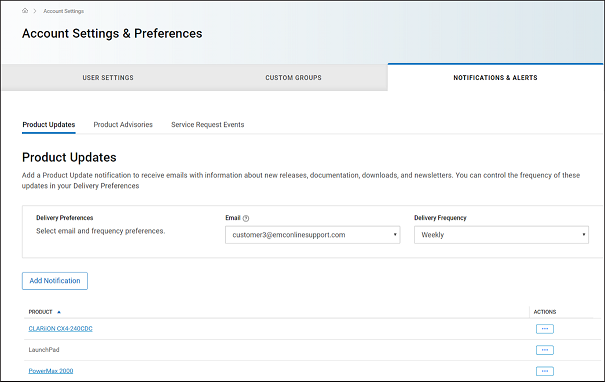
- Add Notification을 클릭합니다.
- 제품 이름을 입력하고 Add Product를 클릭합니다. 알림이 생성됩니다.
- Delivery Preferences 창에서 다음 단계를 수행합니다.
- Email목록에서 알림을 수신할 이메일 주소를 선택합니다.
 참고: 참고: Email 목록에 USER SETTINGS 탭에 제공된 이메일 주소가 표시됩니다.
참고: 참고: Email 목록에 USER SETTINGS 탭에 제공된 이메일 주소가 표시됩니다.
- Delivery Frequency 목록에서 알림 수신 빈도를 선택합니다.
 참고: 참고: 기본적으로 빈도는 Weekly로 설정되어 있습니다.
참고: 참고: 기본적으로 빈도는 Weekly로 설정되어 있습니다.
- Email목록에서 알림을 수신할 이메일 주소를 선택합니다.
제품 권장 사항 알림 구성
Dell Technologies에서는 고객에게 해당 환경에 대한 중요한 문제와 잠재적인 영향을 알리기 위해 Dell EMC 제품에 대한 권장 사항을 발표합니다. Dell EMC 보안 또는 기술 권장 사항이 발표될 때마다 또는 특정 제품에 대한 권장 사항이 발표되는 경우에만 자동 이메일 알림을 설정할 수 있습니다.- https://www.dell.com/support에 로그인합니다.
- 오른쪽 상단 모서리에서 에 마우스를 올려놓고
 Dell EMC Preferences를 클릭합니다. Account Settings & Preferences 페이지가 표시됩니다.
Dell EMC Preferences를 클릭합니다. Account Settings & Preferences 페이지가 표시됩니다. - NOTIFICATIONS & ALERTS 탭을 클릭하고 Product Advisories 탭을 클릭합니다.
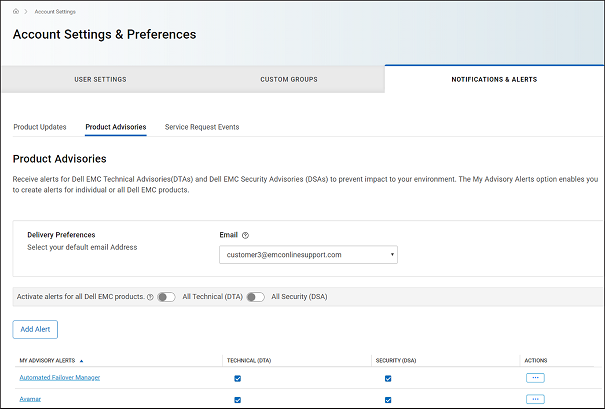
- Delivery Preferences 창에서 알림을 수신하려는 이메일 주소를 선택합니다.
- Add Alert를 클릭합니다.
- 제품 이름을 입력하고 Add Product를 클릭합니다. Product Advisories 페이지에 추가한 개별 제품 경고에 대한 경고가 생성되고 표시됩니다.
 참고: 참고: 기본적으로 기술 권장 사항 및 보안 권장 사항 모두에 대한 이메일 알림이 전송됩니다. 요구 사항에 따라 TECHNICAL ADVISORIES(DTA) 또는 SECURITY ADVISORIES(DSA) 열의 확인란을 선택 취소할 수 있습니다.
참고: 참고: 기본적으로 기술 권장 사항 및 보안 권장 사항 모두에 대한 이메일 알림이 전송됩니다. 요구 사항에 따라 TECHNICAL ADVISORIES(DTA) 또는 SECURITY ADVISORIES(DSA) 열의 확인란을 선택 취소할 수 있습니다.
 참고: 참고: Dell EMC 제품에 대한 권장 사항이 발행될 때 이메일 알림을 수신하려면 다음을 수행하십시오.
참고: 참고: Dell EMC 제품에 대한 권장 사항이 발행될 때 이메일 알림을 수신하려면 다음을 수행하십시오.
- 기술 권장 사항의 경우 All Technical (DTA) 토글 스위치를 켭니다.
- 보안 권장 사항의 경우 All Security (DSA) 토글 스위치를 켭니다.
서비스 요청 알림 구성
특정 제품 그룹 또는 특정 사이트의 제품에 대한 서비스 요청을 생성, 업데이트 또는 종료할 때 자동 이메일 알림을 설정합니다. 사용자가 생성한 모든 서비스 요청 또는 기본 연락처로 할당된 경우에도 알림을 받을 수 있습니다.- https://www.dell.com/support에 로그인합니다.
- 오른쪽 상단 모서리에서 에 마우스를 올려놓고
 Dell EMC Preferences를 클릭합니다. Account Settings & Preferences 페이지가 표시됩니다.
Dell EMC Preferences를 클릭합니다. Account Settings & Preferences 페이지가 표시됩니다. - Service Request Events 탭을 클릭합니다.
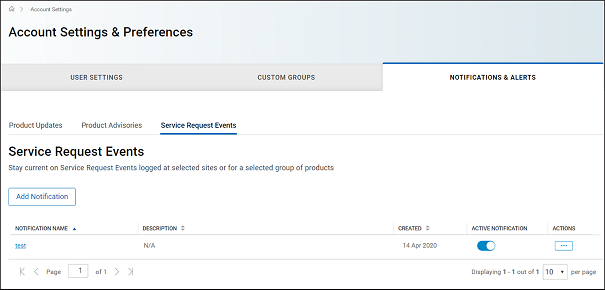
- Add Notification을 클릭합니다. Create a Service Request Event Notification 창이 표시됩니다.
- 특정 제품 그룹에 대한 알림을 수신하려면 다음을 수행합니다.
- View products by 목록에서 My Product Groups를 선택합니다.
- 필요한 제품 그룹을 선택합니다.
- 사용자가 관리하는 사이트에 있는 제품에 대한 알림을 수신하려면 다음 단계를 수행합니다.
- View products by 목록에서 My Account Sites를 선택합니다.
- 필요한 사이트를 선택합니다.
- 사용자가 생성한 모든 서비스 요청에 대한 알림을 받거나 기본 연락처로 할당되었을 때 알림을 받으려면 View products by 목록에서 All SRs when I am the Owner or Primary Contact를 선택합니다.
- Name your notification 섹션에 알림 이름과 설명을 입력합니다.
 참고: 참고: Name your notification 섹션은 4단계 또는 5단계를 수행한 경우에만 표시됩니다.
참고: 참고: Name your notification 섹션은 4단계 또는 5단계를 수행한 경우에만 표시됩니다.
- Set your preferences 섹션에서 다음 단계를 수행합니다.
- 예를 들어, 서비스 요청이 생성되거나 서비스 요청이 종료될 때 알림을 수신하려는 경우에 선택합니다.
- Initial Severity Level 목록에서 Severity 1과 같이 서비스 요청에 대해 처음 할당된 심각도 수준을 선택합니다.
- Dial Home Service requests 목록에서 해당 제품에 대해 생성된 다이얼 홈 서비스 요청을 포함하거나 제외합니다.
- 필요에 따라 서비스 요청이 에스컬레이션되었을 때 알림을 받으려면 Notify me on all escalations 토글 스위치를 켭니다.
- Save를 클릭합니다.
알림 활성화 또는 비활성화
- https://www.dell.com/support에 로그인합니다.
- 오른쪽 상단 모서리에서 에 마우스를 올려놓고
 Dell EMC Preferences를 클릭합니다. Account Settings & Preferences 페이지가 표시됩니다.
Dell EMC Preferences를 클릭합니다. Account Settings & Preferences 페이지가 표시됩니다. - Service Request Events 탭을 클릭합니다.
- ACTIVE NOTIFICATION 열에서 필요한 알림에 대한 토글 스위치를 켜거나 끕니다.
맞춤 구성 그룹
맞춤 구성 그룹을 사용하면 고유한 제품 및/또는 사이트 필터를 만들어 MyService360과 같은 온라인 지원 사이트의 여러 영역에서 사용자의 보기를 개인화하여 온라인 지원 경험을 맞춤 구성할 수 있습니다. 개별 제품 또는 사이트 및/또는 제품군별로 맞춤 구성 그룹을 만들 수 있습니다.맞춤 구성 그룹에 대한 자세한 내용은 맞춤 구성 그룹 생성 및 관리(영문)를 참조하십시오.
Tilleggsinformasjon
Videoer
Artikkelegenskaper
Artikkelnummer: 000109953
Artikkeltype: How To
Sist endret: 26 jun. 2024
Versjon: 6
Få svar på spørsmålene dine fra andre Dell-brukere
Støttetjenester
Sjekk om enheten din er dekket av støttetjenestene.